

By Gina Barrow, Dernière mise à jour: November 11, 2019
«Je continue à avoir cette erreur, allez sur l’un de vos appareils connectés à iCloud pour approuver cet iPhone En attente d'approbation depuis l'activation de l'authentification à deux facteurs. Mais je ne vois aucune option à approuver lorsque je me suis connecté à iCloud; il montre seulement une option pour le supprimer. Comment puis-je résoudre ce problème? Merci"
De nombreux utilisateurs d'iPhone ont récemment signalé qu'après avoir activé la fonctionnalité de sécurité en deux étapes et le trousseau iCloud, ils avaient commencé à recevoir un message «Approuver cet iPhone» ennuyeux et que celui-ci était bloqué sur cet écran.
Certains ont signalé avoir vu cette erreur après une mise à jour iOS et vous ne pouvez même pas désactiver le trousseau de clés et l'authentification en deux étapes. Bien que le support Apple ait publié un guide sur la façon de résoudre ce problème, de nombreux utilisateurs sont toujours pris dans cette erreur.
Aujourd'hui, nous allons vous montrer comment résoudre approuver cette iPhone en vous proposant les solutions les plus efficaces essayées et testées par des experts.
Partie 1: Pourquoi vous devez approuver votre iPhonePartie 2: Guide d'assistance recommandé par le support Apple pour résoudre ce problème lié à l'iPhonePartie 3: Désactiver l'authentification à deux facteurs pour corriger l'erreur d'approbation de l'iPhonePartie 4: Fixer le problème de validation de l'iPhone en obtenant le code de vérification.Partie 5: Résumé
Dès que vous utilisez iCloud sur l’un de vos appareils iOS, la protection des données de votre téléphone s’engage pleinement. Votre compte iCloud sert de lien commun entre vos appareils et vous pouvez pratiquement tous les sécuriser en utilisant un seul compte.
Ainsi, lorsque vous recevez un nouvel appareil comme un iPhone ou un Mac, vous devez les associer. En cas de perte de l'un d'entre eux, vous pourrez facilement suivre et sécuriser votre appareil.
Cependant, à un moment donné, les utilisateurs rencontrent un problème récurrent. Approuver cet iPhone erreur sur iOS 11 / 12 et 13. Si vous recevez ce message par erreur ou si vous avez déjà approuvé votre appareil mais que le problème est récurrent, vous pouvez trouver des solutions pour empêcher cet écran d'erreur gênant de s'afficher.
Il existe différentes façons pour 3 de résoudre ce problème. Approuver cet iPhone. Découvrez quelle méthode vous convient le mieux. 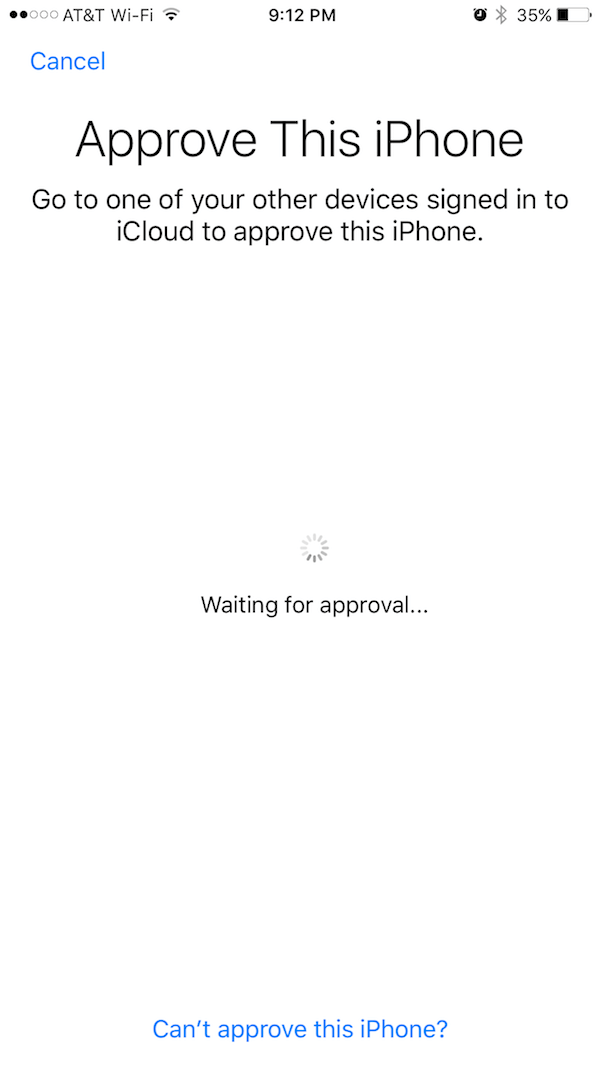
Maintenant qu'il est répandu et que de nombreux utilisateurs sont affectés par ce problème, Apple a enfin publié un guide sur la façon de résoudre ce problème.
Selon l'assistance Apple, pour que vous puissiez approuver l'iPhone à partir d'un autre appareil, vous devez avoir préalablement configuré le trousseau iCloud afin que vous obteniez le message d'approbation de votre téléphone.
De plus, si vous n'avez aucun autre périphérique configuré avec le trousseau iCloud, vous pouvez utiliser votre code de sécurité iCloud ou le périphérique pouvant recevoir les codes SMS que vous avez utilisés lors de la première configuration du trousseau iCloud.
Si vous ne parvenez pas à accéder à ce numéro de téléphone, vous pouvez contacter le support Apple pour la vérification de l'identité.
Pour réinitialiser le trousseau iCloud, procédez comme suit:
En faisant ce guide, vous devriez pouvoir réinitialiser votre trousseau iCloud maintenant et approuver cet iPhone l'erreur ne sera plus affichée.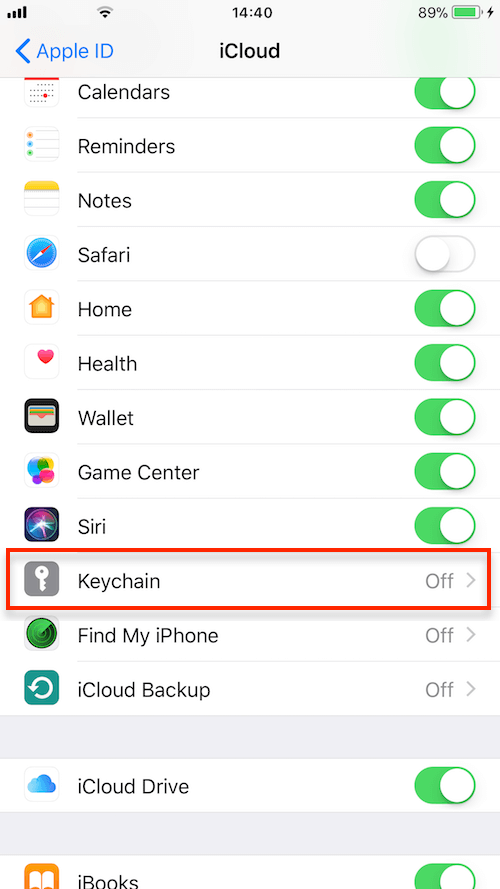
Si le guide recommandé par l'assistance Apple n'a pas résolu le problème 'approuver cet iPhone ' problème, la prochaine chose que vous pouvez faire est d'essayer de désactiver l'authentification à deux facteurs sur votre appareil. L'authentification à deux facteurs est une fonctionnalité de sécurité supplémentaire destinée à protéger votre identifiant Apple. Cette couche de sécurité fonctionne en liant votre identifiant Apple et votre numéro de téléphone portable.
Cependant, cette solution ne fonctionnera pas pour tout le monde. Ceux qui utilisent les dernières versions iOS sur l'iPhone peuvent généralement en bénéficier. Voici comment désactiver l'authentification à deux facteurs sur votre iPhone:
Vous pouvez essayer de faire cette solution si vous répondez aux exigences ci-dessus, sinon, vous pouvez essayer la solution suivante ci-dessous.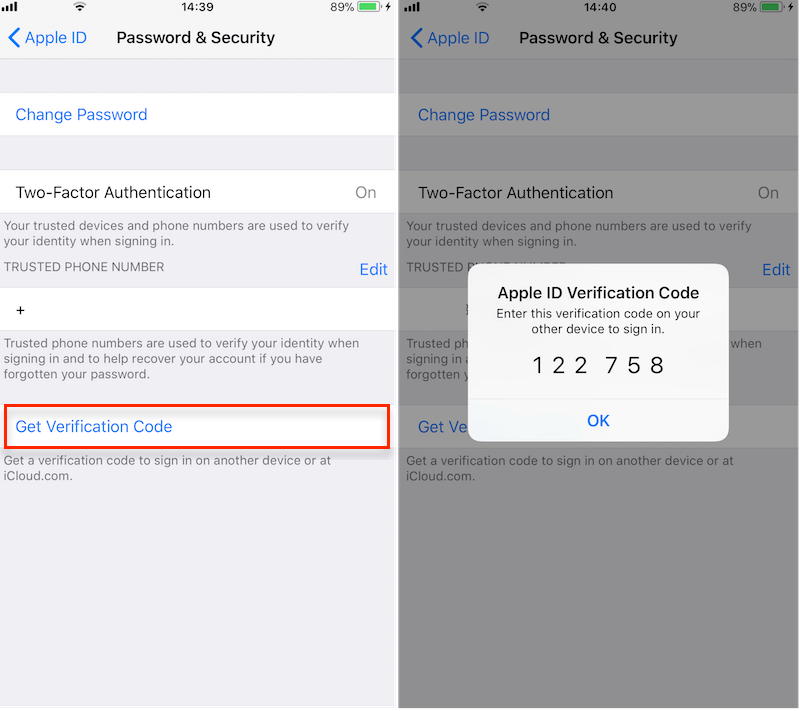
Un autre moyen de résoudre le problème d’approbation de ce problème consiste à obtenir un code de vérification sur un autre appareil iOS associé à votre identifiant Apple. Suivez ces étapes pour obtenir un code de vérification sur un autre appareil iOS:
Obtenir le code de vérification d'un autre appareil iOS vous aidera à résoudre le problème Approve this iPhone.
Voilà; nous avons enfin appris les différentes manières de résoudre le problème Approuver cet iPhone Erreur. L’erreur est en réalité un scénario courant pour la plupart des utilisateurs d’iPhone. Vous pouvez résoudre ce problème immédiatement si vous connaissez votre appareil.
Toutefois, cette erreur peut parfois apparaître lorsque vous ne possédez qu'un seul périphérique iOS et que vous devez toujours effectuer certaines actions sur un autre. Bonne chose, le support Apple a enfin fourni son guide de dépannage le plus utile.
L’assistance d’Apple a recommandé de réinitialiser le trousseau iCloud afin de corriger l’erreur. L'option suivante consiste à désactiver l'authentification à deux facteurs sur l'iPhone. Cette fonctionnalité de sécurité est en fait assez bonne car elle relie votre iPhone à votre numéro de téléphone portable. Toutefois, si cela pose un problème, vous pouvez le désactiver temporairement. Enfin, vous pouvez obtenir un code de vérification d'un autre appareil iOS s'il est disponible.
J'espère que vous avez pu vous résoudre à Approuver cet iPhone erreur de l'une des solutions présentées!
Laisser un commentaire
Commentaire
iOS Toolkit
3 méthodes pour récupérer vos données supprimées de l'iPhone ou de l'iPad.
Essai Gratuit Essai GratuitArticles Populaires
/
INTÉRESSANTTERNE
/
SIMPLEDIFFICILE
Je vous remercie! Voici vos choix:
Excellent
Évaluation: 4.7 / 5 (basé sur 84 notes)